Cómo Actualizar Las Aplicaciones En Un Samsung Smart TV
Los televisores Samsung Smart TV son una gran adición a cualquier hogar porque le permiten transmitir todos sus programas y películas favoritas desde una selección de aplicaciones de streaming.
Para poder acceder al contenido en streaming, es necesario saber cómo instalar las aplicaciones y actualizarlas periódicamente para que sigan funcionando correctamente.
La forma más fácil de Actualizar Las Apps En Un Samsung Smart TV es empezar desde la página de Smart Hub, hacer clic en la aplicación que necesita ser actualizada, hacer clic en Enter y luego en Update.
Cómo Actualizar Las Apps En Un Samsung Smart TV
Puede que te preguntes cómo se actualizan las aplicaciones y cómo saber qué aplicaciones hay que actualizar. En este artículo repasaremos todos los pasos exactos. También discutiremos los pasos para solucionar problemas si comienzas a tener problemas con tus aplicaciones.
Cómo actualizar manualmente las aplicaciones en un Samsung Smart TV
Si quieres actualizar tus aplicaciones manualmente en lugar de ponerlas en una programación automática, puedes seguir los siguientes pasos:
Lee También Los 5 Mejores Secretos De Kik
Los 5 Mejores Secretos De Kik- Pulsa el botón Smart Hub.
- Selecciona Características.
- Busca las aplicaciones que deben actualizarse y mantén pulsado el botón Intro.
- Espera hasta que aparezca un submenú.
- Selecciona Actualizar aplicaciones.
- Seleccione Seleccionar todo.
- Seleccionar Actualizar.
La aplicación que selecciones comenzará a actualizarse. Puede tardar unos minutos. La pantalla debería mostrarte una barra de progreso para indicarte lo cerca que está la aplicación de terminar.
Lee: Cómo Activar O Desactivar Los Subtítulos En LG Smart TV
Puedes saber qué aplicaciones necesitan ser actualizadas porque mostrarán una pequeña flecha blanca en un círculo azul sobre la aplicación. Para una guía completa sobre la actualización y solución de problemas de las aplicaciones.
Actualización automática de aplicaciones
En algunos casos, es posible que te resulte más fácil poner tus aplicaciones para que se actualicen automáticamente. Esto significa que no tienes que comprobar constantemente si hay actualizaciones o preguntarte si la aplicación tiene un problema porque necesita actualizarse.
Puedes poner tus aplicaciones en un programa de actualización automática siguiendo los siguientes pasos:
- Pulsa el botón de inicio del mando a distancia.
- Selecciona Apps.
- Utiliza el cursor para seleccionar el icono de Configuración.
- Pulsa Intro.
- Mantén el cursor en Actualización automática.
- Pulsa Enter para activar la función.
Puedes utilizar los mismos pasos anteriores para desactivar la función, sólo tienes que elegir desactivar en el último paso en lugar de activar.
Lee También Qué Son Los Cables Ide Y Cómo Utilizarlos
Qué Son Los Cables Ide Y Cómo Utilizarlos¿Cuándo debo actualizar mis aplicaciones?
Las aplicaciones deben ser actualizadas tan pronto como veas que hay una actualización disponible. Prolongar las actualizaciones puede provocar fallos en el software o causar problemas al ejecutar o utilizar las aplicaciones. Si se prolonga demasiado, la aplicación puede incluso dejar de funcionar por completo.
Actualizar las aplicaciones regularmente también tiene muchas ventajas, entre ellas:
- Seguridad actualizada. Las actualizaciones de las apps mejoran la seguridad de tu dispositivo. Cuando una app está anticuada, es mucho más fácil que un hacker utilice el diseño anticuado para conseguir información personal.
- Corrección de errores. La actualización de una aplicación eliminará los errores que pueda tener. La mayoría de las veces verás que el error se soluciona justo después de la actualización.
- Mejor rendimiento. Las aplicaciones obsoletas suelen ser muy lentas y no funcionan en absoluto.
La actualización tampoco supone demasiado tiempo ni esfuerzo, por lo que deberías poder hacerlo en unos pocos minutos. Configurar tus aplicaciones para que se actualicen automáticamente también eliminará el estrés de tener que comprobar si tus aplicaciones necesitan ser actualizadas.
¿Cómo puedo saber si mis aplicaciones necesitan ser actualizadas?
La forma más fácil de saber si tus aplicaciones necesitan ser actualizadas es comprobarlo. Si utilizas el botón del smart hub para ir a la página principal de aplicaciones, deberías ver una flecha blanca y un círculo azul en las aplicaciones que necesitan ser actualizadas.
También es posible que la próxima vez que abras la aplicación recibas una alerta que te indique que debe ser actualizada. Puedes elegir entre Actualizar ahora o Recordármelo más tarde.
También es posible que necesites actualizar tus aplicaciones si tienes los siguientes problemas:
Lee También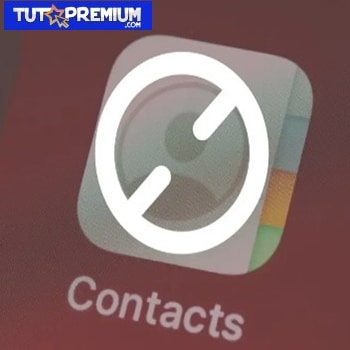 Cómo Desbloquear Un Número En iPhone Y Android
Cómo Desbloquear Un Número En iPhone Y Android- Una aplicación se bloquea o no se abre.
- El contenido habitual no se muestra al abrir la aplicación.
- Has actualizado recientemente el software del televisor y ahora algunas de las aplicaciones que tienes no funcionan.
- Una aplicación funciona mucho más lento de lo normal.
Todos estos problemas podrían indicar un problema en la aplicación. Actualizarla casi siempre soluciona el problema.
Conclusión
Actualizar las aplicaciones de tu Samsung Smart TV es un proceso sencillo de seguir y sólo lleva unos minutos. Siempre debes mantener tus aplicaciones actualizadas para asegurarte de que funcionan correctamente y de que no se bloquean.
Sólo tienes que buscar las aplicaciones que necesitan ser actualizadas, elegir Actualizar y, a continuación, hacer clic en el botón de entrada del mando a distancia del televisor.
Si quieres conocer otros artículos parecidos a Cómo Actualizar Las Aplicaciones En Un Samsung Smart TV puedes visitar la categoría Informática.


TE PUEDE INTERESAR